Windows 8: Κάντε το Xbox Music και Video Show της συλλογής σας από προεπιλογή
Όταν ενεργοποιείτε την εφαρμογή Xbox Music ή Video στοWindows 8, εμφανίζει την προβολή ηλεκτρονικού καταστήματος / προβολέα από προεπιλογή. Αυτό είναι ενοχλητικό αν θέλετε απλώς να φτάσετε γρήγορα στη δική σας μουσική ή συλλογή βίντεο. Δείτε πώς μπορείτε να προβάλλετε το περιεχόμενό σας από προεπιλογή.
Ακολουθεί μια ματιά στην προεπιλεγμένη προβολή του Xbox Music.

Εδώ είναι η προεπιλεγμένη προβολή για το Xbox Video. Αυτά είναι καλά αν θέλετε να ξεκινήσετε την περιήγηση για περιεχόμενο, αλλά μπορείτε να αλλάξετε την προεπιλεγμένη προβολή.
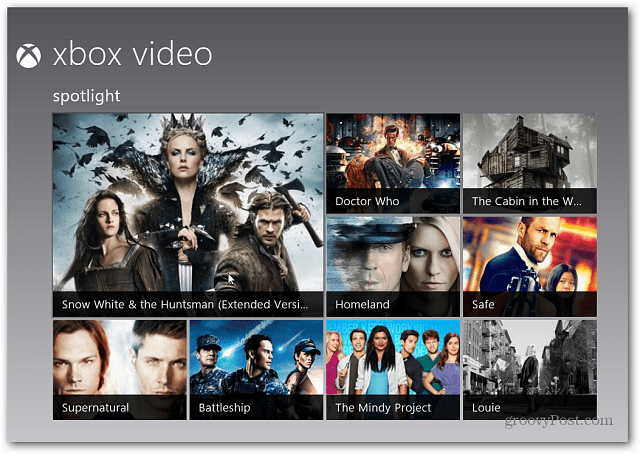
Για να μεταφερθείτε απευθείας στη μουσική ή τα βίντεό σας, ανοίξτε την εφαρμογή Xbox Music ή Video από την Αρχική οθόνη των Windows 8.
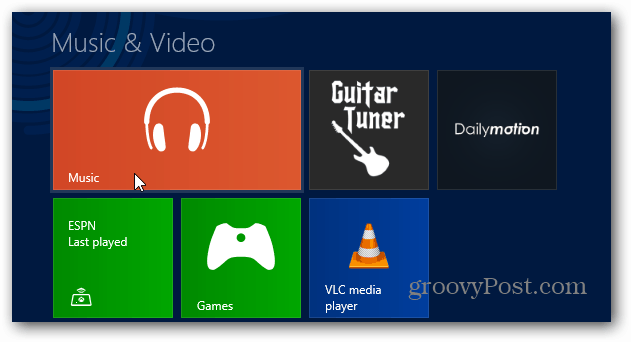
Στη συνέχεια, χρησιμοποιήστε τη Συντόμευση πληκτρολογίου Το Windows Key + I για να εμφανίσετε τις Ρυθμίσεις και να επιλέξετε Προτιμήσεις. Εάν χρησιμοποιείτε tablet ή σύστημα με οθόνη με οθόνη αφής, σύρετε από τη δεξιά πρόσοψη προς τα αριστερά για να εμφανίσετε τη γραμμή Charms. Στη συνέχεια, πατήστε Ρυθμίσεις >> Προτιμήσεις.
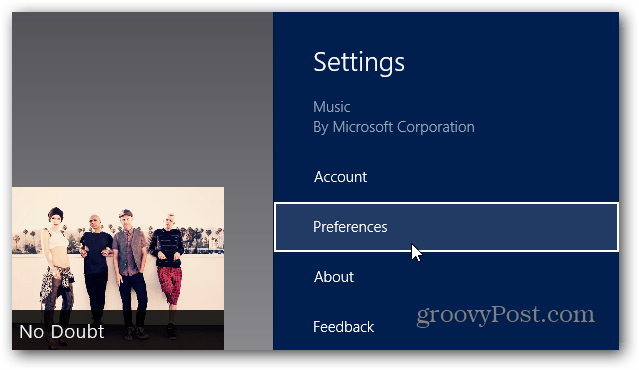
Για τη μουσική ορίστε το διακόπτη σε Ενεργοποιημένο κάτω από την προβολή εκκίνησης Άνοιγμα της μουσικής μου Όταν ξεκινώ την εφαρμογή.
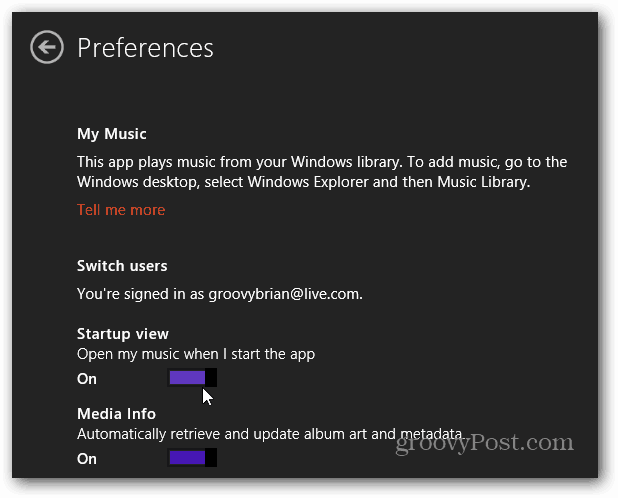
Ή για το βίντεο ορίστε το διακόπτη σε Ενεργοποιημένο κάτω από την προβολή εκκίνησης Άνοιγμα των βίντεό μου όταν ξεκινώ την εφαρμογή.
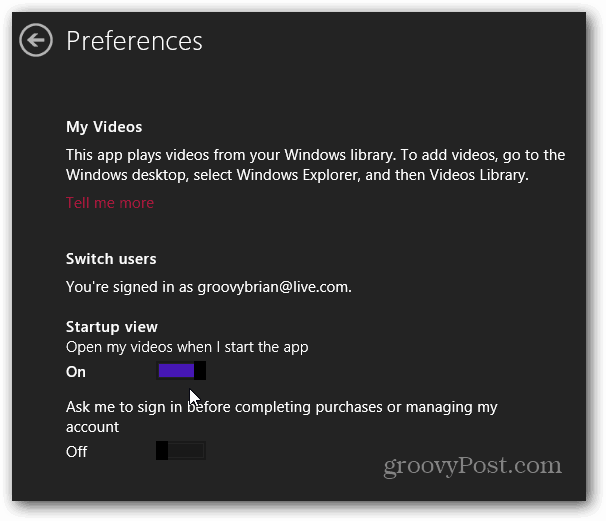
Κλείστε την εφαρμογή Xbox Music ή Xbox Video και κάντε επανεκκίνηση για να λειτουργήσει η ρύθμιση.
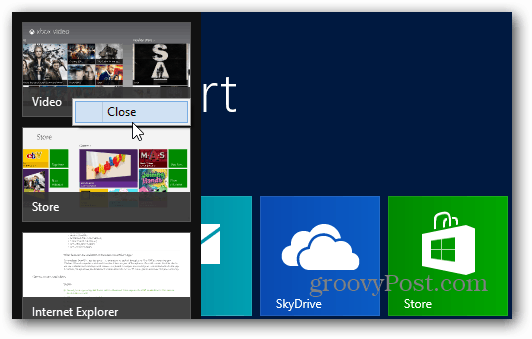
Τώρα, όταν κάνετε επανεκκίνηση του Windows 8 Video ή της Μουσικής, θα μεταβείτε απευθείας στην προβολή συλλογής. Αυτό είναι βολικό αν θέλετε να φτάσετε σε οποιαδήποτε playlists που έχετε δημιουργήσει πιο γρήγορα.

Οι συλλογές βίντεο και ήχου θα εμφανίζουν περιεχόμενο που έχετε αγοράσει από το Windows Store καθώς και περιεχόμενο που έχετε φορτώσει στον σκληρό σας δίσκο.

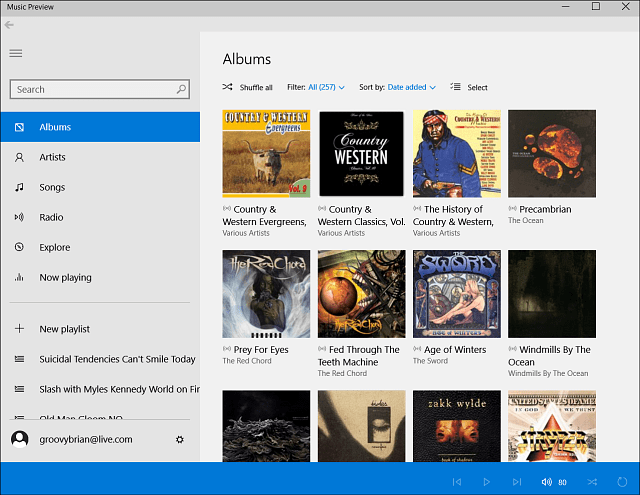








Αφήστε ένα σχόλιο